Win10 리소스 보호가 요청을 실행할 수 없는 문제를 해결하는 방법
- WBOYWBOYWBOYWBOYWBOYWBOYWBOYWBOYWBOYWBOYWBOYWBOYWB앞으로
- 2024-01-16 14:48:142440검색
일부 Win10 사용자는 리소스 보호가 요청을 실행할 수 없다는 메시지 창을 표시했습니다. 그러면 Win10이 요청을 실행할 수 없는 리소스 보호를 발견하면 어떻게 해야 합니까? 아래 편집기에서는 리소스 보호가 발생할 때 Win10에서 요청을 실행할 수 없는 문제에 대한 솔루션을 자세히 소개합니다.
방법 1: 안전 모드로 진입하여 문제 해결
1. 아래 작업 표시줄에서 검색 아이콘을 클릭하고 "msconfig"를 입력한 후 Enter를 눌러 들어갑니다.
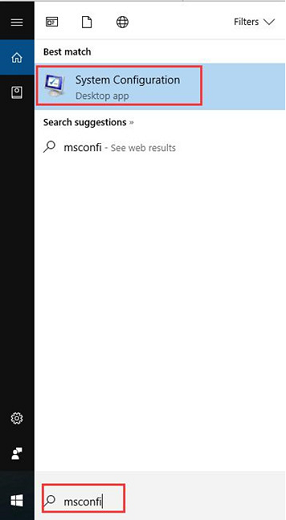
2. 창에 진입한 후 상단의 "부팅" 탭을 클릭하고 "부팅 옵션"에서 "안전 부팅"을 체크한 후 적용을 클릭하여 확인합니다.
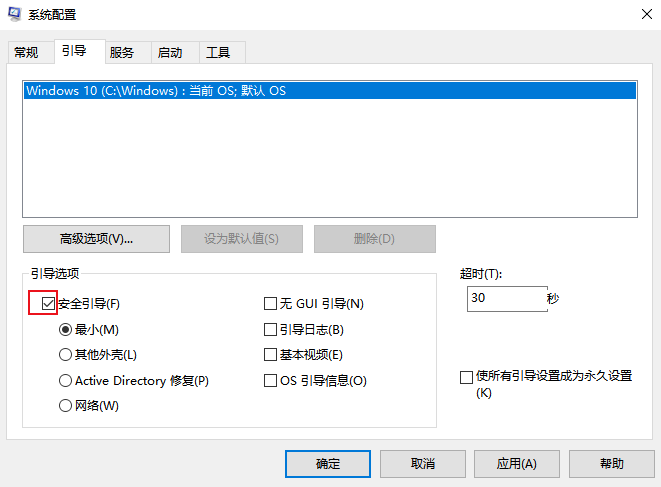
3. 마지막으로 컴퓨터를 다시 시작하세요. 안전 모드로 진입한 후 명령 프롬프트 창에 "sfc / scannow"를 입력하여 제대로 작동하지 않는지 확인하세요.
방법 2: CHKDSK 도구 실행
1. 작업 표시줄의 검색 상자에 "명령 프롬프트"를 입력하고 마우스 오른쪽 버튼을 클릭한 후 "관리자 권한으로 실행"을 선택합니다.
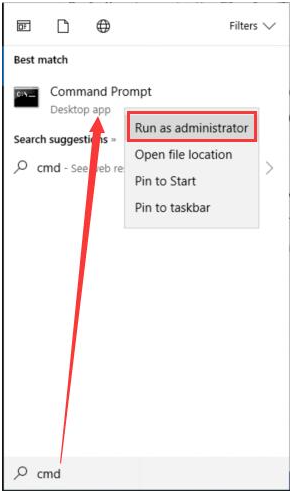
2. 창에 진입한 후 "chkdsk c:/r"을 입력하고 Enter를 눌러 명령을 실행합니다. 다음에 PC를 시작할 때 chkdsk를 실행할지 묻는 메시지가 나타나면 "Y"를 입력합니다. 입력하다.
여기서 C 드라이브를 체크하고 다른 디스크로 교체 가능합니다.
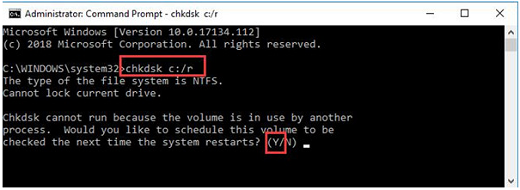
3. 마지막으로 컴퓨터를 다시 시작하고 chkdsk 명령으로 디스크를 확인하세요.
위 내용은 Win10 리소스 보호가 요청을 실행할 수 없는 문제를 해결하는 방법의 상세 내용입니다. 자세한 내용은 PHP 중국어 웹사이트의 기타 관련 기사를 참조하세요!

